Las líneas de cuadrícula en Microsoft Excel facilitan la visualización de sus datos. Sin embargo, puede deshabilitar estas líneas de cuadrícula si no desea usarlas mientras hacer hojas de cálculo . Hay varias formas de eliminar las líneas de la cuadrícula en Excel.
Puede ocultarlas, rellenarlas con blanco para que desaparezcan en la página o crear una plantilla que no utilice líneas de cuadrícula.
Tabla de contenido 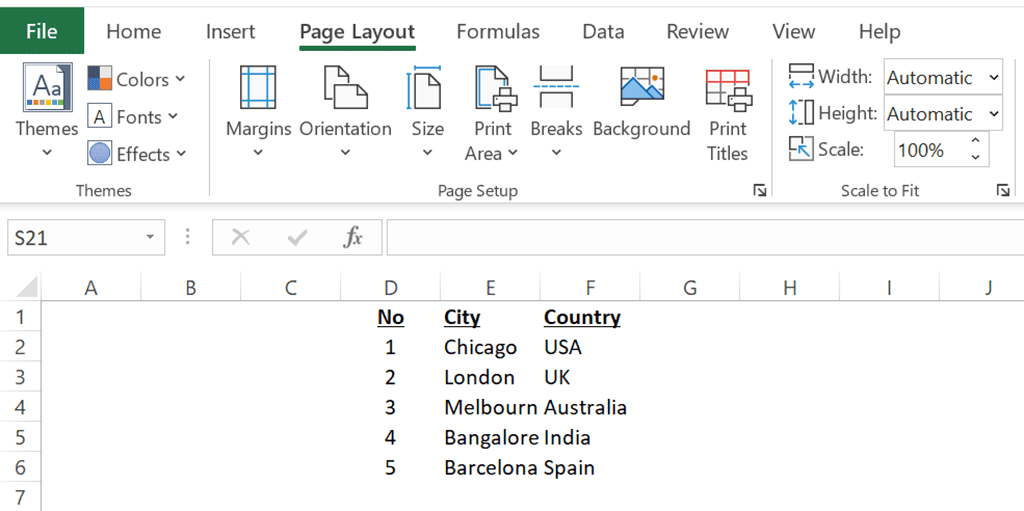
Elimina rápidamente las cuadrículas en Excel
Microsoft Excel tiene una opción que define si aparecen o no líneas de cuadrícula en sus hojas de cálculo. Puede deshabilitar esta opción para ocultar las líneas de cuadrícula en sus hojas de cálculo de Excel.
Este método funciona por hoja de trabajo, lo que significa que tendrá que realizar estos pasos para cada hoja de trabajo para eliminar las líneas de cuadrícula.
Abra su hoja de cálculo con Microsoft Excel en su computadora Windows o Mac. Seleccione la hoja de trabajo de la que desea eliminar las líneas de cuadrícula en la parte inferior de la hoja de cálculo. Seleccione la pestaña Diseño de página en la parte superior de la interfaz de Excel. 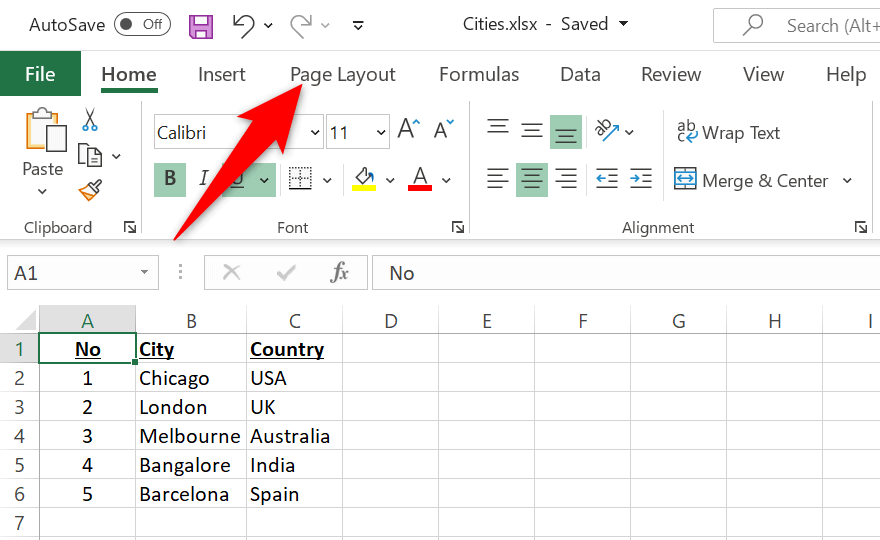 Anula la selección de Ver en la sección Líneas de cuadrícula .
Anula la selección de Ver en la sección Líneas de cuadrícula . 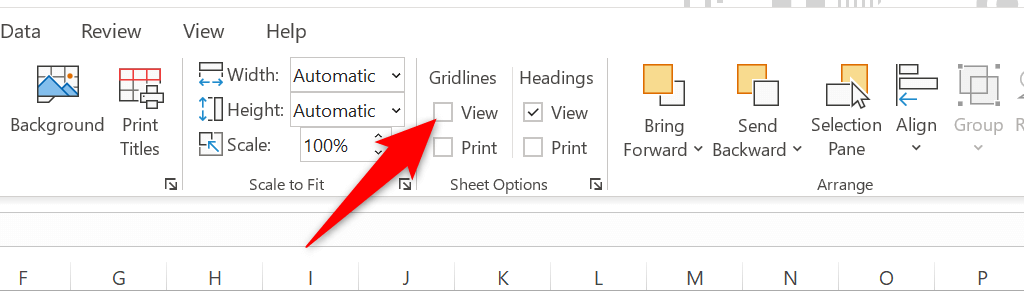
Inmediatamente, Excel ocultará todas las líneas de cuadrícula en su hoja de trabajo actual. Si desea recuperar las líneas de cuadrícula, habilite el cuadro Ver en la sección Líneas de cuadrícula .
Cambie el color de la cuadrícula para eliminar las líneas de cuadrícula en Excel
Otra forma de eliminar las líneas de la cuadrícula de una hoja de cálculo de Excel es cambiando el color de las líneas de la cuadrícula. De forma predeterminada, Excel usa el color gris para las líneas de cuadrícula. Si cambia esto a blanco, sus líneas de cuadrícula desaparecerán automáticamente.
Nuevamente, esta opción funciona por hoja de trabajo, lo que significa que tendrá que seguir estos pasos para cada una de sus hojas de trabajo para eliminar las líneas de cuadrícula.
Inicie su hoja de cálculo con Microsoft Excel. Seleccione la hoja de trabajo de la que desea eliminar las líneas de cuadrícula. Seleccione Archivo en la esquina superior izquierda de Excel y luego elija Más > Opciones en la barra lateral izquierda. 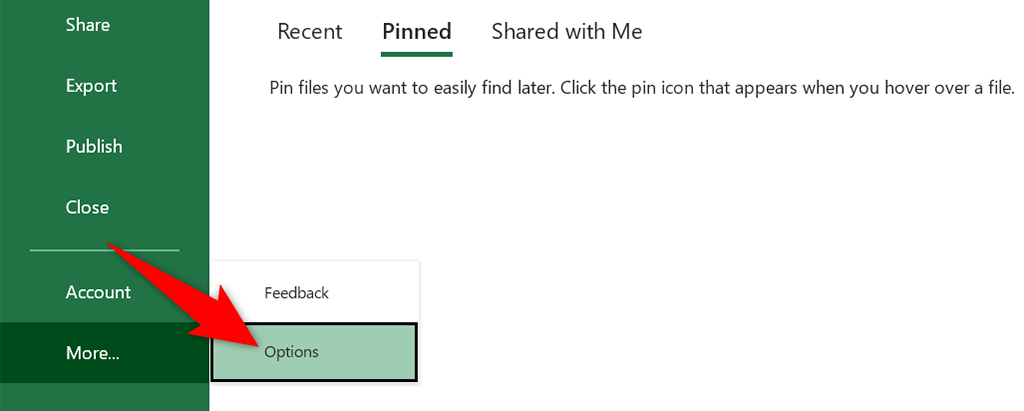 Elija Avanzado en la barra lateral izquierda de la ventana Opciones de Excel . Desplácese hacia abajo por el panel derecho hasta la sección Opciones de visualización para esta hoja de trabajo . Aquí, seleccione la opción Color de la cuadrícula .
Elija Avanzado en la barra lateral izquierda de la ventana Opciones de Excel . Desplácese hacia abajo por el panel derecho hasta la sección Opciones de visualización para esta hoja de trabajo . Aquí, seleccione la opción Color de la cuadrícula . 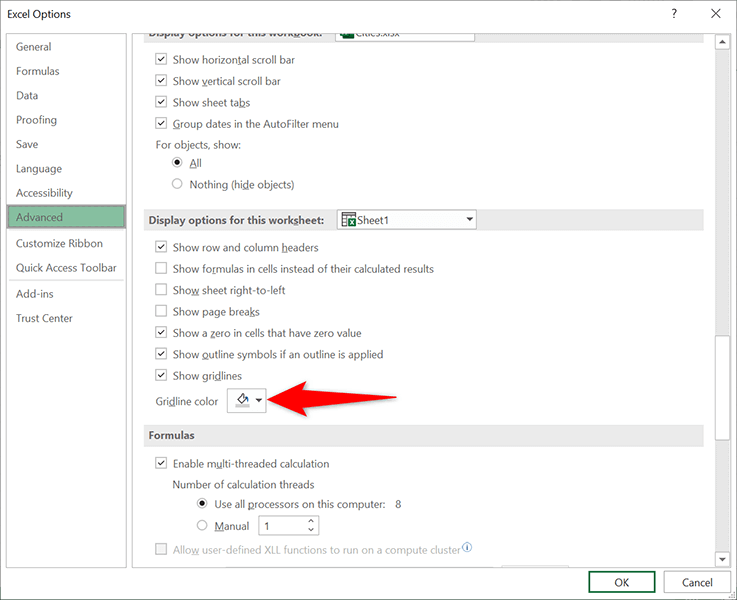 Elija Blanco en la lista de colores.
Elija Blanco en la lista de colores. 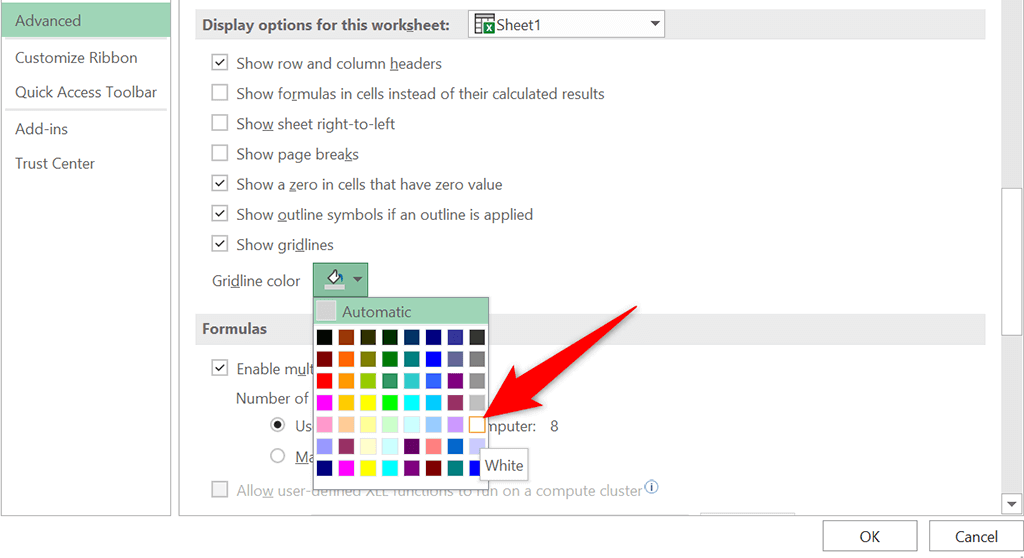 Seleccione Aceptar en la parte inferior de la ventana.
Seleccione Aceptar en la parte inferior de la ventana.
Todas las líneas de cuadrícula ahora deberían estar ocultas en su hoja de trabajo actual.
Aplicar un color de relleno para eliminar líneas de cuadrícula en Excel
Puede llenar el color blanco en su hoja de trabajo para hacer desaparecer las líneas de cuadrícula. Más tarde, si cambia de opinión, puede eliminar el color de relleno para recuperar las líneas de cuadrícula.
Abra la hoja de trabajo de la que desea eliminar las líneas de cuadrícula. Seleccione las celdas de las que desea eliminar las líneas de cuadrícula. Para eliminar las líneas de cuadrícula de toda la hoja de trabajo, presione Ctrl + A (Windows) o Comando + A (Mac) para seleccionar toda la hoja de trabajo. 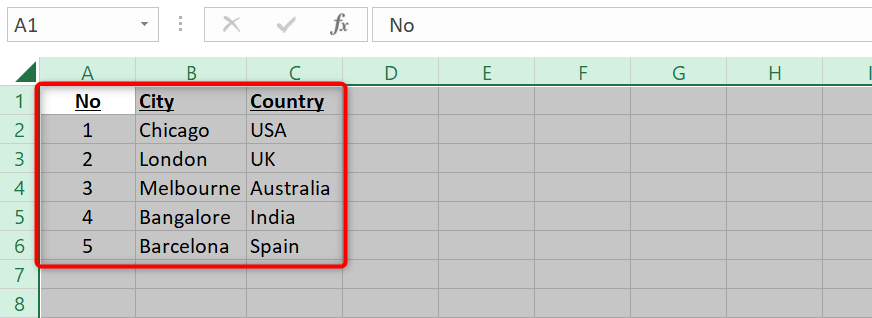 Seleccione Inicio en la parte superior de la interfaz de Excel. Seleccione el pequeño ícono de flecha hacia abajo junto al ícono del cubo y elija el color Blanco .
Seleccione Inicio en la parte superior de la interfaz de Excel. Seleccione el pequeño ícono de flecha hacia abajo junto al ícono del cubo y elija el color Blanco . 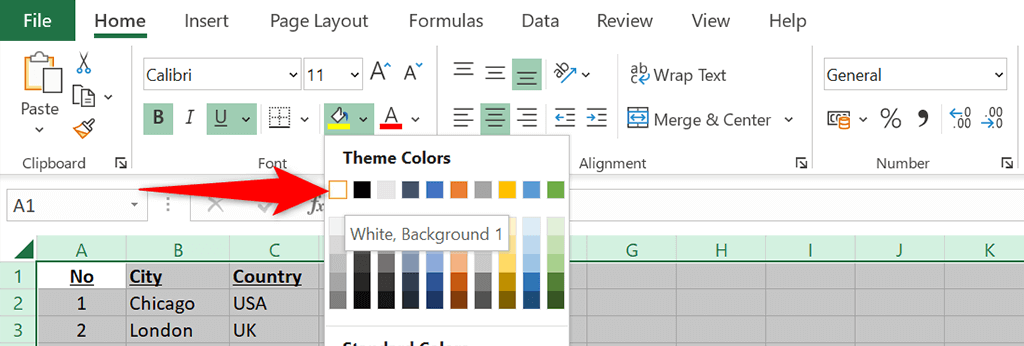 Las líneas de cuadrícula ahora deberían ser eliminado de su hoja de trabajo.
Las líneas de cuadrícula ahora deberían ser eliminado de su hoja de trabajo.
Para recuperar las líneas de cuadrícula, elija Sin relleno en el menú del icono del cubo.
Eliminar líneas de cuadrícula de filas o columnas específicas en Excel
Si está buscando eliminar líneas de cuadrícula de filas o columnas específicas, use la opción Borde de Excel. Esta opción le permite eliminar las líneas de cuadrícula del área seleccionada en su hoja de cálculo.
Abra la hoja de trabajo en la que desea ocultar las líneas de cuadrícula. Seleccione la fila o la columna de la que desea eliminar las líneas de cuadrícula. Haga clic con el botón derecho en la columna o fila seleccionada. y elija Formato de celdas en el menú. 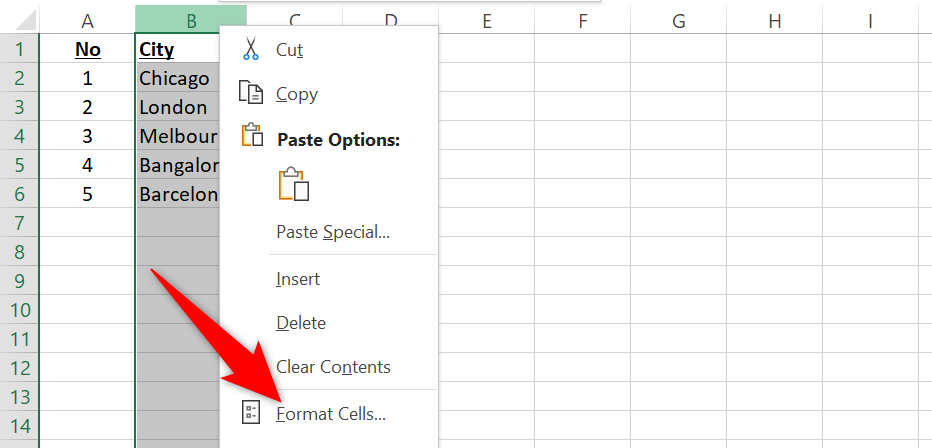 Seleccione Bordes en la ventana Formato de celdas . Luego, seleccione la opción Color y elija el color Blanco . Elija Contorno y luego Interior en el Sección de ajustes preestablecidos . Luego, seleccione Aceptar en la parte inferior.
Seleccione Bordes en la ventana Formato de celdas . Luego, seleccione la opción Color y elija el color Blanco . Elija Contorno y luego Interior en el Sección de ajustes preestablecidos . Luego, seleccione Aceptar en la parte inferior. 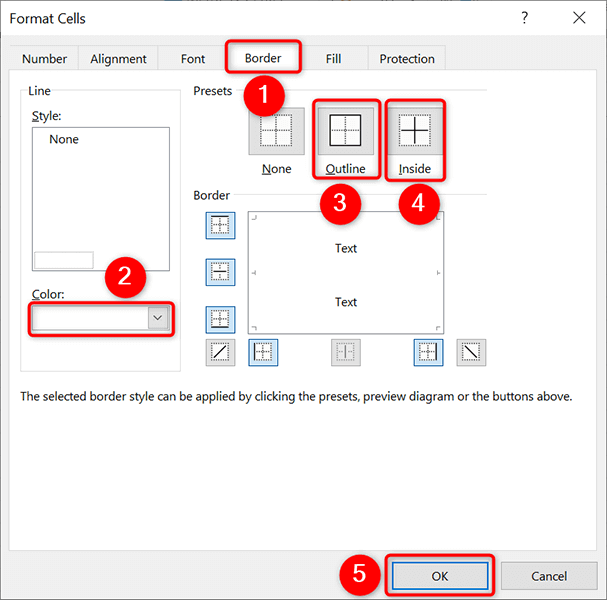
De nuevo en el pantalla de la hoja de trabajo, encontrará que las líneas de cuadrícula de su área seleccionada ya no están.
Siempre mantenga las líneas de cuadrícula eliminadas en Excel
Si desea hacer su futuro hojas de cálculo sin líneas de cuadrícula, cree una plantilla de Excel que no utiliza líneas de cuadrícula de forma predeterminada. Luego, cualquier hoja de cálculo que base en esta plantilla no tendrá líneas de cuadrícula.
Para hacer esta plantilla:
Abra Excel y seleccione Libro en blanco para crear un nuevo libro. 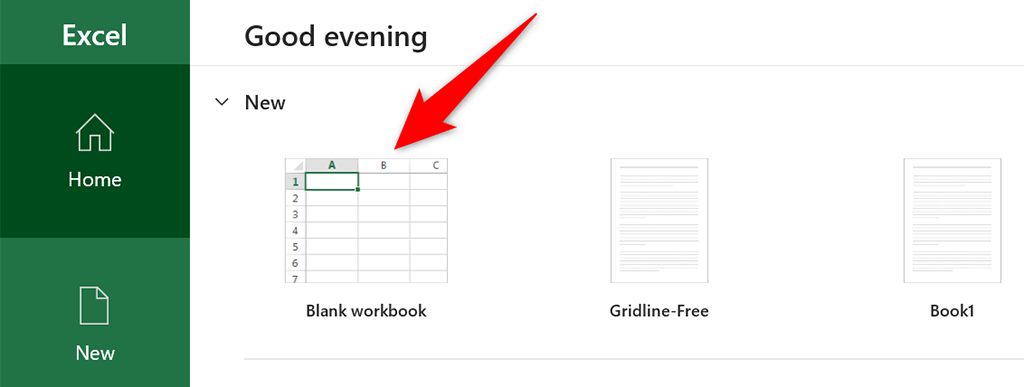 En la pantalla de edición, seleccione la pestaña Diseño de página en la parte superior. Anule la selección de la opción Ver en la sección Líneas de cuadrícula . Esto inhabilitará las líneas de cuadrícula en su hoja de trabajo actual.
En la pantalla de edición, seleccione la pestaña Diseño de página en la parte superior. Anule la selección de la opción Ver en la sección Líneas de cuadrícula . Esto inhabilitará las líneas de cuadrícula en su hoja de trabajo actual. 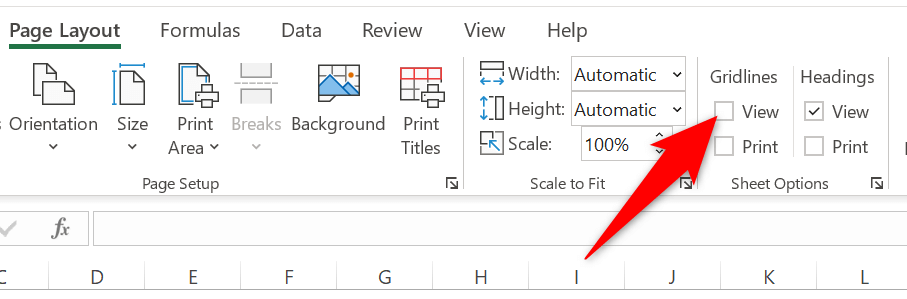 Guarde su libro de trabajo como Excel plantilla seleccionando Archivo > Guardar como . Elija Plantilla de Excel en el menú desplegable Libro de Excel . Introduzca un nombre para su plantilla (algo así como Gridline Free ) y seleccione Guardar .
Guarde su libro de trabajo como Excel plantilla seleccionando Archivo > Guardar como . Elija Plantilla de Excel en el menú desplegable Libro de Excel . Introduzca un nombre para su plantilla (algo así como Gridline Free ) y seleccione Guardar . 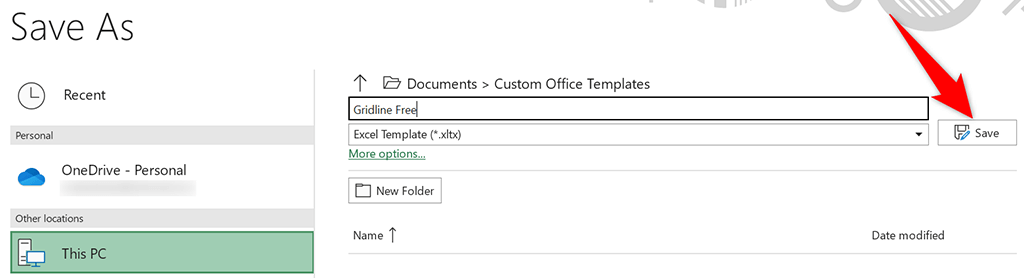 Para usar esta plantilla para hacer hojas de cálculo, abra Excel, seleccione Nuevo > Personal y seleccione su plantilla en la lista. Esto creará un libro de trabajo sin líneas de cuadrícula.
Para usar esta plantilla para hacer hojas de cálculo, abra Excel, seleccione Nuevo > Personal y seleccione su plantilla en la lista. Esto creará un libro de trabajo sin líneas de cuadrícula. 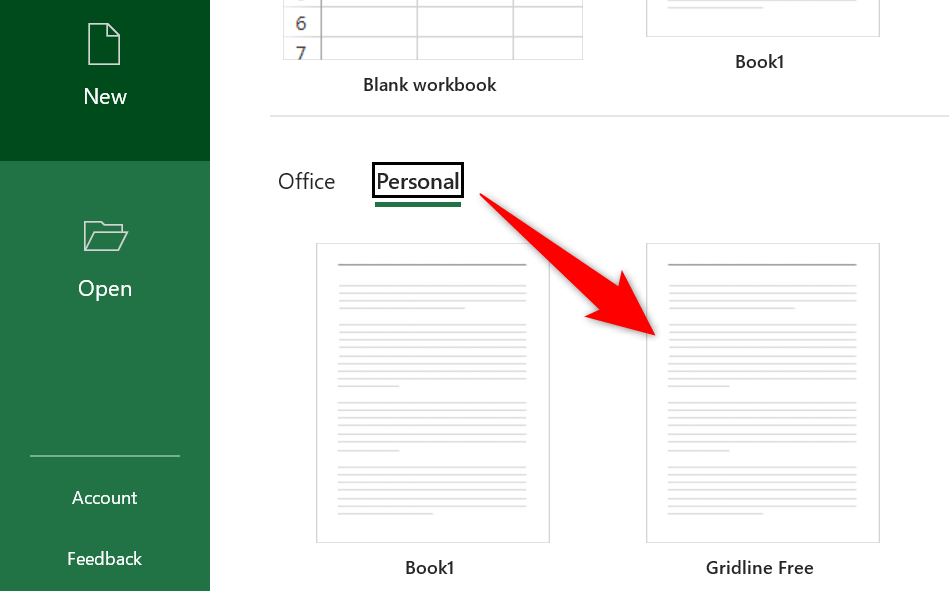
Imprimir líneas de cuadrícula en Excel
De forma predeterminada, las líneas de cuadrícula no se imprimen cuando imprime una hoja de cálculo de Excel . Si desea imprimir líneas de cuadrícula, habilite una opción en la aplicación Excel.
Inicie su hoja de cálculo con Microsoft Excel. Seleccione la pestaña Diseño de página en la parte superior de la interfaz de Excel. Opción Imprimir en la sección Líneas de cuadrícula . 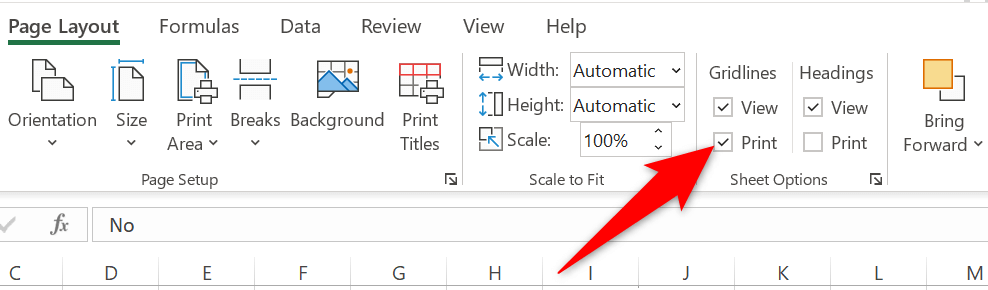 Presione Ctrl + P (Windows) o Comando + P (Mac) para abrir la pantalla de impresión. Notará que la vista previa de impresión muestra líneas de cuadrícula, lo que significa que sus líneas de cuadrícula se imprimirán cuando imprima su hoja de cálculo.
Presione Ctrl + P (Windows) o Comando + P (Mac) para abrir la pantalla de impresión. Notará que la vista previa de impresión muestra líneas de cuadrícula, lo que significa que sus líneas de cuadrícula se imprimirán cuando imprima su hoja de cálculo. 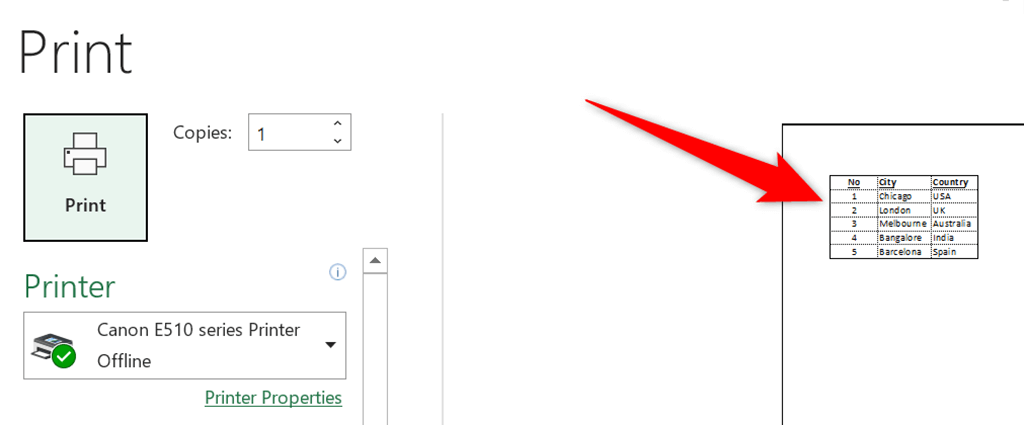 Para deshabilitar la impresión de líneas de cuadrícula, gire desactiva la opción Imprimir en la sección Líneas de cuadrícula .
Para deshabilitar la impresión de líneas de cuadrícula, gire desactiva la opción Imprimir en la sección Líneas de cuadrícula .
Deshacerse de las líneas de cuadrícula de las hojas de cálculo de Excel
Si bien las líneas de cuadrícula facilitan la organización de los datos en sus hojas de cálculo de Excel, no siempre es necesario utilizarlas. Para las ocasiones en las que no necesite líneas de cuadrícula, los métodos anteriores deberían ayudarlo a eliminar las líneas de cuadrícula de sus hojas de cálculo de Excel.